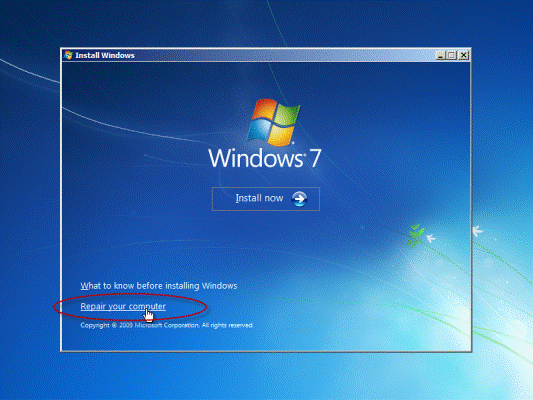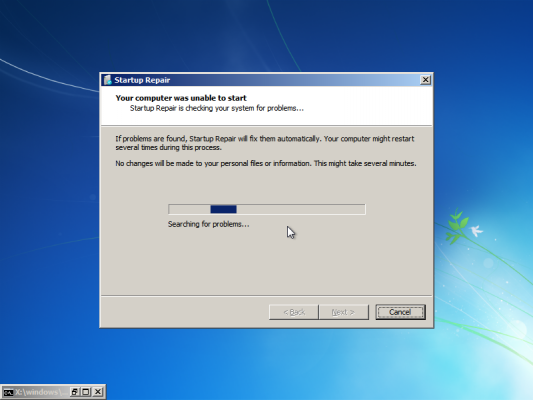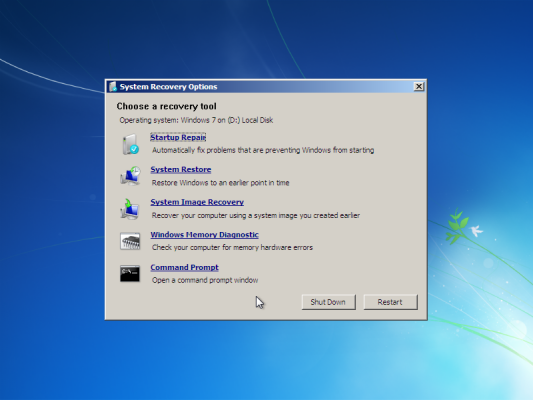Среда восстановления Windows (RE): или что делать, когда компьютер не загружается
Среды восстановления Windows (Windows RE) представляет собой расширяемую платформу восстановления на основе Windows Preinstallation Environment (Windows RE). Если компьютер не запускается, Windows автоматически использует средство восстановления Windows RE, автоматизирующее диагностику и ремонт Windows Vista, Windows 7, Windows Server 2008 или Windows Server 2008 R2, которые не могут загрузиться корректно.
Windows RE предоставляет две основные функции:
1. Автоматическая диагностика и ремонт проблем с загрузкой при помощи утилиты, которая называется Startup Repair .
2. Централизованную платформу для расширенных средств восстановления.
Преимущества
Windows RE предоставляет следующие преимущества:
- Может помочь снизить расходы на поддержку с помощью использования средства автоматического ремонта большинства распространенных причин, по которым ОС может не загружаться.
Startup Repair попытается отремонтировать компьютер, который не загружается из-за следующих причин:
- повреждение реестра;
- или повреждены системные файлы или файлы драйверов;
- диск с метаданными поврежден (MBR, таблица разделов и загрузочный сектор);
- установка проблемных или несовместимых драйверов;
- установка несовместимых обновлений и патчей Windows;
- поврежденние данных в конфигурации загрузки;
- аппаратные проблемы с памятью или жестким диском (только обнаружение).
Startup Repair не поможет при следующих проблемах:
- прошивки и других аппаратных компонентов;
- проблемы с новой установкой Windows или обновлением Windows (например, с Windows XP до Windows Vista или Windows 7);
- ошибки входа в систему, вызванные вирусами и вредоносными программами.
В следующей таблице приведены возможные действий, выполняемые при ремонте:
| Действие | Описание |
| BCDMD | Ремонт MBR, таблицы разделов или загрузочного сектора. |
| ChkDsk | Запускает ChkDsk в безопасном режиме. |
| File Repair | Заменяет поврежденные файлы системы на файлы из резервной копии. |
| BootCfg | Восстанавливает BCD |
| System Restore | Откатывает состояние системы с помощью службы восстановления системы. |
| ACLs fix | Восстановление списков ACL на указанный файл из резервной копии. |
| Изменение настроек аудита | Отключение аудита Windows. Только администратор может зайти в Windows. |
| Диагностика памяти | Запуск утилиты диагностики памяти. |
Например, пользователь установил кривые драйверы, которые привели к сбою компьютера, и появилось сообщение об ошибке на синем экране (BSOD). Затем компьютер автоматически перезагружается. Пользователь видит сообщение о том, что компьютеру не удалось загрузиться и Windows попытается восстановить работоспособность. Загружается Windows RE, и затем мастер восстановления при загрузке (Startup Repair) автоматически диагностирует проблему. Затем пользователю будет предложено восстановить старый, и после восстановления компьютера перезагрузится.
- В Windows RE можно добавлять собственные инструменты для восстановления, например, антивирусы или антиспам.
- Windows RE может использоваться в качестве платформы для восстановления образа ОС.. В случае, когда компьютер не загружается, администратор может использовать Windows RE для запуска полного восстановления системы из резервной копии. После восстановления операционной системы, компьютер загрузится в полностью работоспособной системе.
- Windows RE поддерживает использование драйверов запоминающих устройств и языковые пакеты.
- Windows RE может работать автоматически или в ручном режиме, с использованием различных скриптов.
- Обеспечивает диагностику и ремонт журналов.
Вопросы безопасности
Обратите внимание, что при работе с Windows RE:
- При запуске Windows RE с жесткого диска с помощью кнопки F8 (расширенные варианты загрузки), пользователи должны использовать локальное имя пользователя и пароль для авторизации. Чтобы получить доступ к командной строке, должна быть использована встроенная учетная запись администратора. Любой локальный пользователь может получить доступ к инструментам, такие как восстановление системы (System Restore) и настроить процедуру восстановления из предложенного списка ручных инструментов восстановления.
- По умолчанию в Windows RE сеть отключена , но может быть включена в случае необходимости.
- Поскольку Windows RE не включает в себя всю инфраструктуру безопасности, присутствующую в ОС Windows Vista/7, производителям и системным администраторам не следует устанавливать Windows RE на жестких дисках с конфиденциальной информацией, к которым физически может получить доступ стороннее лицо.
Кроме того, поскольку любой пользователь может записать DVD с установщиком Windows Vista/7/2008, и так пользователь может перезагрузить компьютер либо с помощью опции «Restart» либо просто нажав на кнопку питания на компьютере, то это означает, что любой пользователь может загрузить компьютер с диска установки и потом получить доступ к файловой системе и файлам ОС, выбрав опцию » Repair «. При этом у пользователя может не быть НИКАКИХ прав в установленной ОС!
Если это важно для Вас, убедитесь, что вы защитили BIOS компьютера и пользователи не в состоянии изменить порядок загрузки компьютера. Кроме того, на общественных компьютерах, убедитесь, что вы физически защитили компьютер от доступа пользователя, установив его в закрытом отсеке, оставив снаружи только клавиатуру, мышь и экран.
Я уже писал о том, как создать диск восстановления в Windows 7, воспользуйтесь в случае необходимости этой инструкцией.
Запуск Windows RE
Вы можете получить доступ к Windows RE, нажав F8 во время загрузки компьютера и выберите пункт «Repair Your Computer», который загрузит Ваш компьютер в режиме Windows RE. В случае, если имеются проблемы с загрузочным разделом или файлами настроек, вы можете использовать загрузочный диск операционной системы, чтобы запустить Windows RE.
Через некоторое время, вам будет предложено выбрать предпочитаемый язык.
При использовании режима восстановления, вам будет предложено ввести имя пользователя и пароль.
Если вы введете правильные имя и пароль, вы не сможете двигаться дальше по мастеру восстановления.
Если проверка подлинности прошла успешно, вы увидите набор доступных инструментов Windows RE.